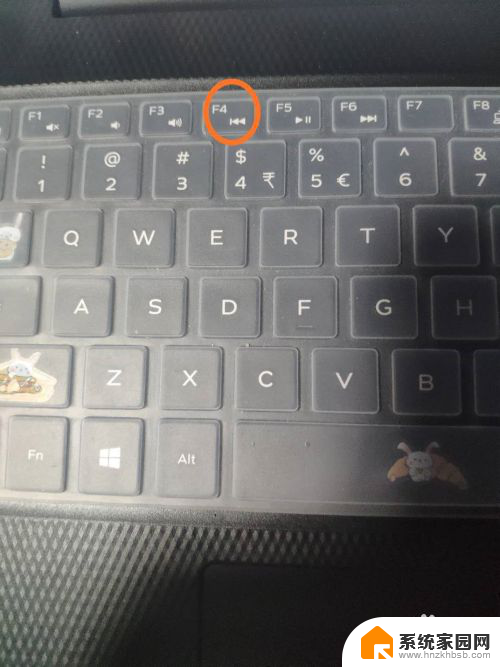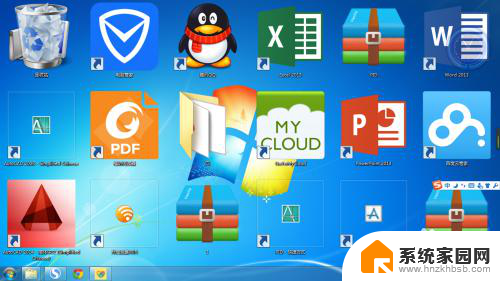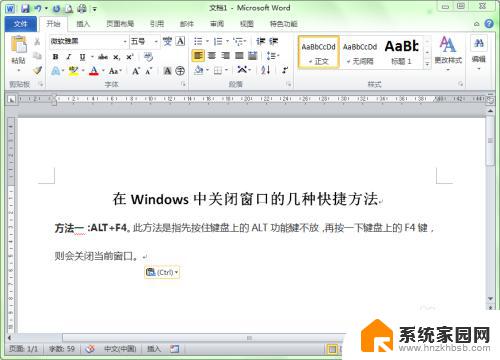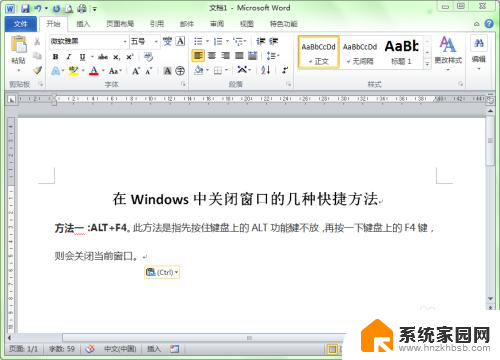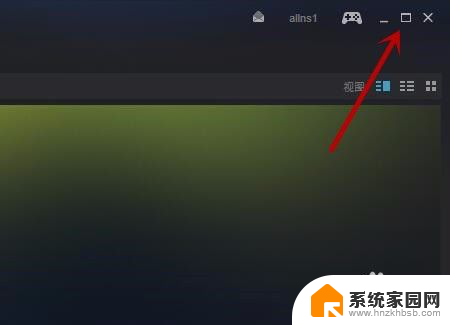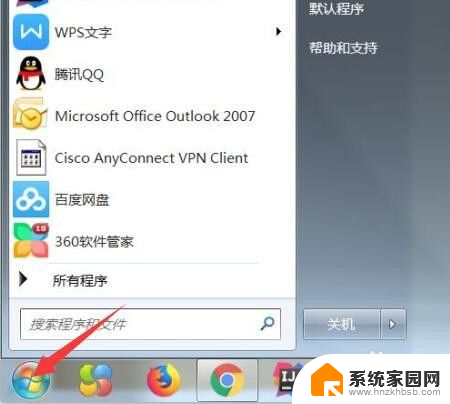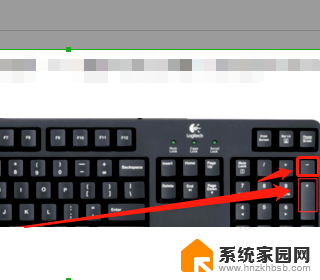电脑放大窗口快捷键 如何利用快捷键改变页面窗口的尺寸
电脑放大窗口快捷键,在日常使用电脑时,我们经常会遇到需要调整页面窗口尺寸的情况,为了方便操作,许多人选择使用快捷键来快速放大或缩小窗口。究竟有哪些电脑放大窗口的快捷键呢?利用这些快捷键如何改变页面窗口的尺寸呢?本文将为大家详细介绍,并带来一些使用快捷键调整窗口尺寸的技巧和建议。无论你是工作中需要同时打开多个窗口,还是在浏览网页时希望窗口尺寸更合适,快捷键都能够帮助你提高效率,让操作更加便捷。
方法如下:
1.Windows键+导航键
使用Windows快捷键+导航键↓←→将帮助您根据需要放大和缩小窗口。
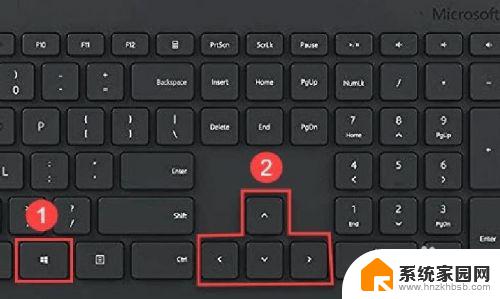
2.使用Windows键盘快捷键+方向键 ↓ 小化窗口在中间。再次点击,窗口最小化。
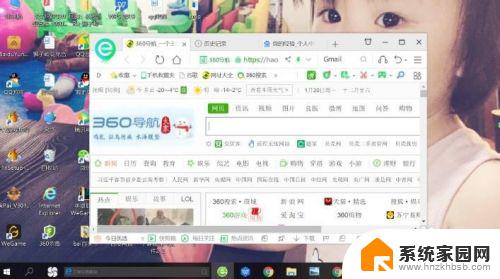
3.使用Windows键+方向键 ← 小化窗口在左侧。连续点击两次,分别是右侧和中间。
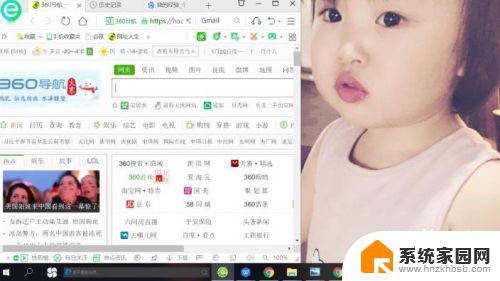
4.使用Windows键+方向 键→小化窗口在右侧。连续点击两次,分别是左侧和中间。
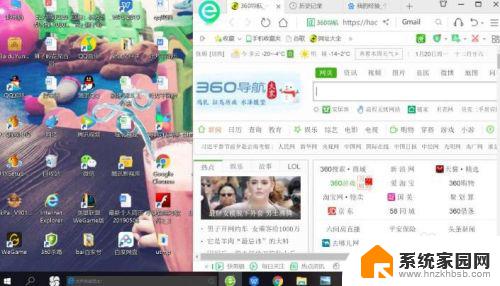
5.Windows + D
当您要最小化任务栏上的所有应用程序并返回主屏幕时 ,Windows + D键盘快捷键非常有用。

6.按Windows + D键窗口最小化。
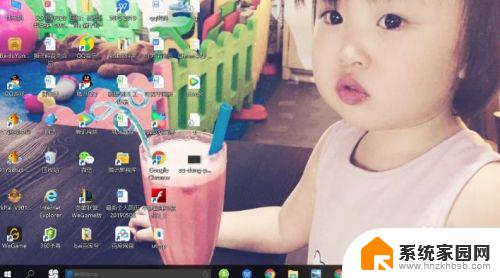
7.再一次点击Windows + D,窗口恢复。
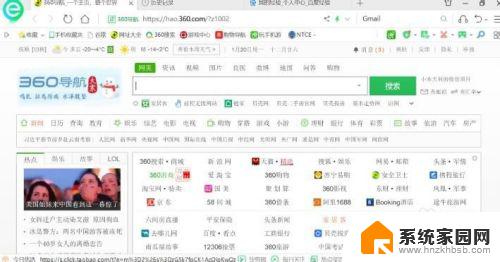
以上就是电脑放大窗口快捷键的全部内容,如果您遇到了这种情况,您可以按照以上方法来进行解决,希望本文能够对您有所帮助。